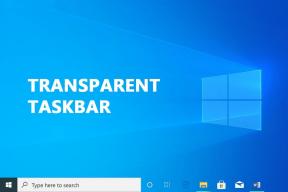ブロックせずにWhatsAppメッセージの受信を停止する3つの方法
その他 / / July 29, 2023
WhatsApp で誰かからのメッセージの受信を停止したいとき、最初に頭をよぎるのはブロックすることです。 しかし、 WhatsApp で誰かをブロックする それは厳しいステップですが、相手は簡単に ブロックしたことを確認する. ありがたいことに、ユーザーをブロックせずに WhatsApp メッセージの受信を停止する別の方法が存在します。
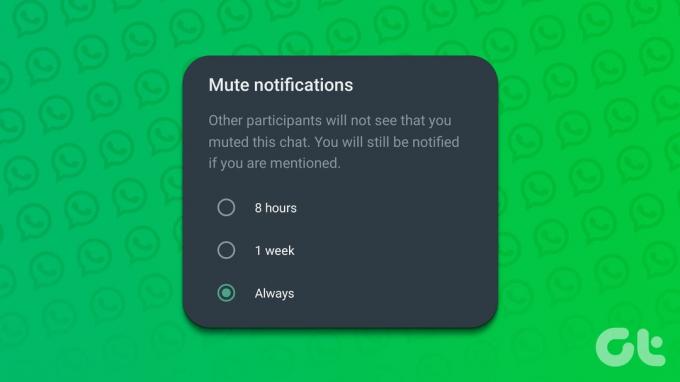
WhatsApp には連絡先からのメッセージを許可するプライバシー設定はありませんが、知らないうちに誰かを無視する機能が備わっています。 チャットをミュート、アーカイブ、またはロックすることができます。 この投稿でこれらの方法を確認してみましょう。
1. WhatsApp で誰かからのメッセージを避けるためにミュートを使用する
ミュートは、WhatsApp で誰かからのメッセージをブロックせずに回避する最も簡単な方法の 1 つです。 一度あなたが 個人またはグループチャットをミュートする, 彼らがあなたに言及しない限り、彼らからの新しいメッセージについては通知されません。 ミュートしたユーザーからのメッセージはチャット リストに引き続き表示されます。
Android および iPhone で WhatsApp チャットをミュートするには、次の手順に従います。
ステップ1: 携帯電話で WhatsApp を起動し、ミュートしたいチャットを開きます。
ステップ2: 上部にある個人またはグループの名前をタップして、連絡先情報画面を開きます。

ステップ3: Android では、[通知をミュート] の横にあるトグルを有効にします。

iPhone では、「ミュート」オプションをタップします。

ステップ 4: ポップアップウィンドウが表示されます。 ユーザーを永久にミュートする場合は「常に」を選択し、「OK」ボタンを押します。
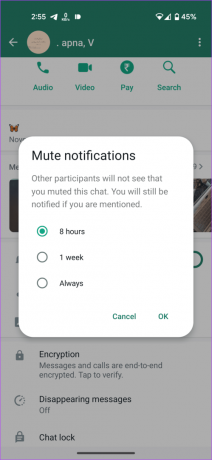
ミュートすると、ミュートされたチャットの横にミュート アイコン (バーが付いたスピーカー) が表示されます。 を知る WhatsAppのミュートとブロックの違い.

ヒント: Android でチャットをミュートするもう 1 つの方法は、チャットを長押しし、上部にあるミュート (スピーカー) アイコンを押すことです。 iPhone では、チャットを左にスワイプし、三点アイコンをタップします。 「ミュート」を選択します。
2. アーカイブの使用
WhatsApp で誰かを知らないうちに無視するもう 1 つの方法は、次のとおりです。
チャットをアーカイブする. この方法には、メイン チャット リストからもチャットが非表示になるため、最初の方法よりも利点があります。 アーカイブされたチャットは、アーカイブされたチャットと呼ばれる別のフォルダーに保存されます。 新しいメッセージを表示するには、フォルダーを手動で開く必要があります。通常、アーカイブされたチャットで新しいメッセージを受信すると、アーカイブされたメッセージのアーカイブが解除されます。 ただし、WhatsApp にはチャットを永久にアーカイブしておく機能があります。 したがって、チャットをアーカイブする前に、この設定を一度有効にする必要があります。
チャットをアーカイブしたままにする設定を有効にする
ステップ1: WhatsAppの設定を開きます。
- Androidの場合: 上部の三点アイコンをタップし、「設定」を選択します。
- iPhoneの場合: 下部にある「設定」タブをタップします。
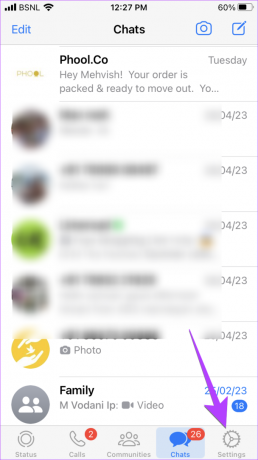
ステップ2: [チャット] に移動し、[チャットをアーカイブしたままにする] の横にあるトグルをオンにします。

これで、チャットは非表示およびアーカイブされたままとなり、アーカイブされたチャットからの新しいメッセージについては通知されなくなります。 この設定は、1 つのチャットだけではなく、アーカイブされたすべてのチャットに影響することに注意してください。
ヒント: やり方を学ぶ WhatsAppグループから退会する 誰も知らないうちに。
次に、次の手順を使用して、Android と iPhone で WhatsApp チャットをアーカイブします。
Android フォンで WhatsApp チャットをアーカイブする
ステップ1: Android スマートフォンで WhatsApp を起動します。
ステップ2: アーカイブしたいチャットを長押しします。
ステップ 3: 上部にある「チャットをアーカイブ」アイコンをタップします。 アイコンが表示されない場合は、三点アイコンを押して、メニューから [チャットのアーカイブ] を選択します。

Android フォンで WhatsApp チャットをアーカイブする
ステップ1: iPhone で WhatsApp を開きます。
ステップ2: アーカイブしたいチャットを左にスワイプし、[アーカイブ] を選択します。
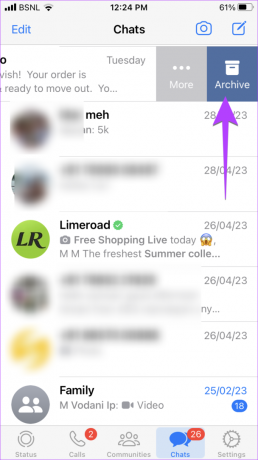
ヒント: 何が起こるかを知る WhatsApp番号を変更するとき.
3. ミュートとチャットロックの使用
WhatsApp でメッセージをブロックせずに受信できないようにする最後の方法は、チャットをミュートしてロックすることです。
基本的に、WhatsApp には、次の目的で個々のチャットをロックする機能が組み込まれています。 メッセージを非表示にする. ただし、新規メッセージについては、X 新規メッセージ (X はメッセージ数) の形式で通知されます。
チャットをミュートしてからロックする必要があります。 そうすることで、メッセージはミュートされ、ロックされたフォルダーに置かれます。 したがって、ユーザーからの新しいメッセージに邪魔されることはありません。 そして、ユーザーをブロックせずにそれを実行したでしょう。 唯一の欠点は、ロックされたチャットが非表示にならないことです。 リンクされたデバイス.
次の手順に従ってミュートし、 WhatsAppチャットをロックする Android と iPhone で。
ステップ1: まず、方法 1 に示すように、チャットをミュートします。 ミュートされたチャットの横にバーのアイコンが付いたスピーカーが表示されていることを確認してください。

ステップ2: 次に、ミュートされたチャットを開き、上部にある連絡先名をタップします。

ステップ 3: [チャット ロック] オプションを選択し、[このチャットを指紋でロックする] (Android) または [このチャットを Face ID でロックする] (iPhone) の横にあるトグルを有効にします。

ロックされたチャットにアクセスするには、チャット リストの上部にある [ロックされたチャット] フォルダーをタップします。 次に、指紋または Face ID を使用してフォルダーのロックを解除します。

ヒント: 何が起こるかを学ぶ WhatsAppをアンインストールするとき.
WhatsApp メッセージに関するよくある質問
そのためには、次のことを行う必要があります WhatsAppの通知をオフにします。 Android では、[設定] > [アプリ] に移動し、[WhatsApp] をタップしてから [通知] をタップします。 上部にある「オン」または「通知を許可」というトグルをオフにします。 iPhone では、[設定] > [WhatsApp] > [通知] に移動します。 [通知を許可] の横にあるトグルをオフにします。
いいえ、他のユーザーは、チャットをミュート、アーカイブ、またはロックしても、ミュート、アーカイブ、またはロックすることはありません。
不明な番号を無視する
以上が、誰かからの WhatsApp メッセージをブロックせずに受信を停止する 3 つの方法でした。 やり方を学ぶ 不明な番号をブロックする WhatsAppで。 また、その方法を知る 未知の発信者を沈黙させる.
最終更新日: 2023 年 7 月 26 日
上記の記事には、Guiding Tech のサポートに役立つアフィリエイト リンクが含まれている場合があります。 ただし、編集上の完全性には影響しません。 コンテンツは公平かつ本物のままです。

によって書かれた
Mehvish Mushtaq は学位を取得したコンピューター エンジニアです。 Android とガジェットに対する彼女の愛は、カシミール初の Android アプリを開発するきっかけとなりました。 ダイヤル・カシミールとして知られる彼女は、インド大統領から名誉あるナリ・シャクティ賞を受賞しました。 彼女は長年テクノロジーについて執筆しており、Android、iOS/iPadOS、Windows、Web アプリのハウツー ガイド、説明、ヒントとテクニックなどを得意分野としています。